Code à barre Telepen
Mots clés: Telepen code à barre
Quiconque souhaite générer un code à barres Telepen a trouvé la solution idéale. Le logiciel Barcodesoft Telepen est ce dont vous avez besoin.
Le code à barres Telepen a été conçu pour coder les caractères ASCII sans caractère majuscule. Le rapport large à étroit est de 3: 1. Le code à barres Telepen a deux modes différents: le mode alphanumérique et le mode numérique uniquement.
Dans les deux modes, le code à barres Telepen nécessite un caractère de début, un chiffre de contrôle et un caractère de fin. Telepen est compact. Il peut encoder huit caractères ou seize chiffres par pouce.
Utiliser le logiciel Barcodesoft Telepen pour générer des codes à barres Telepen est une solution simple et intelligente.
Si vous utilisez les polices Barcodesoft Telepen et Telepen Numeric pour imprimer un code à barres, veuillez utiliser notre encodeur pour calculer la somme de contrôle. Vous pouvez également trouver le code source pour le calcul de la somme de contrôle en langage VBA et C.
Le paquet contient 28 polices de codes à barres Telepen, listées ci-dessous. Chaque police montre son rapport d'aspect par nom de police. Les polices dont le nom contient «Hr» ont un texte lisible par l’homme sous le code à barres.
Par exemple, TelepenMHr signifie rapport d’aspect moyen, avec un texte lisible par l’homme.
TelepenXXL signifie format d'image XXL, pas de texte lisible par l'homme.
La version de démonstration de Barcodesoft Telepen a un filigrane "Démo".
Les polices Barcodesoft Telepen sont disponibles dans les formats True Type, PostScript, PCL, SVG, Open Type (eot) et Web Open Font Format (woff / woff2). Les utilisateurs peuvent intégrer des polices Telepen dans des fichiers Adobe PDF.
Voici la liste des polices Barcodesoft code-barres Telepen
| ratio d'aspect | Avec lisible par l'homme | Sans lisible par l'homme | nombre Avec lisible par l'homme | nombre Sans lisible par l'homme |
|---|---|---|---|---|
| XXS | TelepenXXSHr | TelepenXXS | TelepenNXXSHr | TelepenNXXS |
| XS | TelepenXSHr | TelepenXS | TelepenNXSHr | TelepenNXS |
| S | TelepenSHr | TelepenS | TelepenNSHr | TelepenNS |
| M | TelepenMHr | TelepenM | TelepenNMHr | TelepenNM |
| L | TelepenLHr | TelepenL | TelepenNLHr | TelepenNL |
| XL | TelepenXLHr | TelepenXL | TelepenNXLHr | TelepenNXL |
| XXL | TelepenXXLHr | TelepenXXL | TelepenNXXLHr | TelepenNXXL |
Voici la liste des prix des polices Barcodesoft telepen
| Licence | Utilisateur Unique | 5-Utilisateurs | 10-Utilisateurs | Site | Entreprise | Développeur | 5-Développeur | 10-Développeur | Développeur Illimité |
|---|---|---|---|---|---|---|---|---|---|
| Prix | CAD159 | CAD299 | CAD399 | CAD599 | CAD799 | CAD999 | CAD1199 | CAD1399 | CAD1999 |
Générer des codes à barres telepen dans Crystal Reports
1. Ouvrez votre rapport de cristal. Cliquez avec le bouton droit sur Champs de formule, choisissez "Nouveau ..." dans le menu contextuel.
Tapez "telepen" dans la zone de texte.
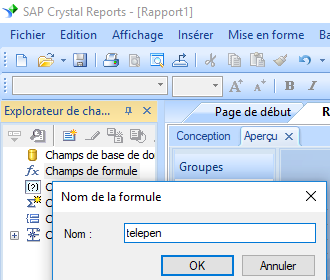
2. Cliquez Fonctions ==> Fonctions supplementaires ==> UFL COM et .NET(u212com.dll), Cliquez "BCSLinearTelepen" fonction.
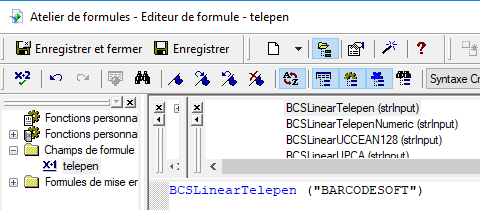
3. Tapez le champ de base de données en tant que paramètre pour la formule telepen. cliquez sur le bouton "Enregistrer".
4. Faites glisser le champ de formule telepen vers votre rapport Crystal.
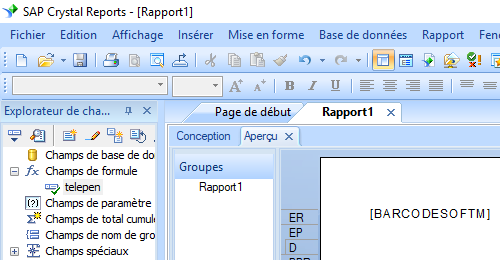
5. Clic droit champ de formule telepen. Choisissez "Format du champ" dans le menu contextuel. Choisissez de police "TelepenmHr".
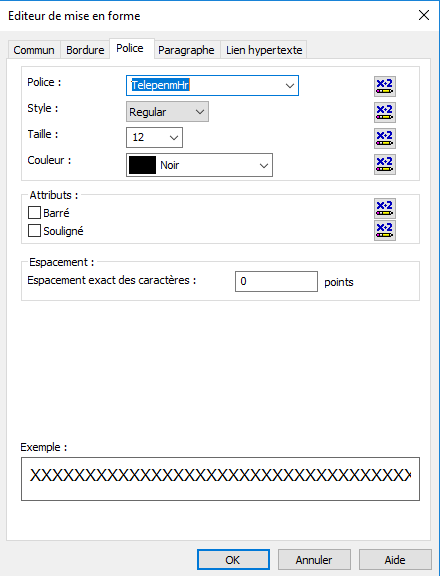
Cliquez sur le bouton OK. Vous verrez le code à barres telepen dans votre rapport.
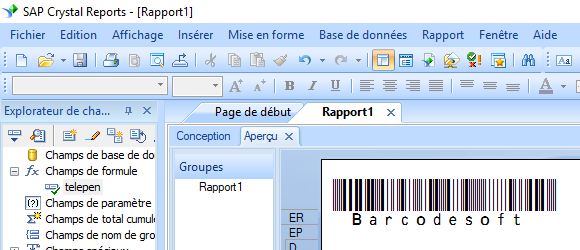
Générer des codes à barres telepen dans Excel feuille de calcul
1. Installez la démo telepen sur votre ordinateur.
2. Ouvrez l'invite de commande Windows en tant qu'administrateur.
Tapez les commandes suivantes
CD C:\Program Files (x86)\Common Files\Barcodesoft\FontUtil
regsvr32 crUFLbcs.dll
![]()
3. Démarrer Microsoft® Excel®.
Si vous utilisez Excel 2000 ou 2003, cliquez sur le menu ===> Outils ==> Macro ===> Sécurité. Choisissez le niveau de sécurité faible.

Si vous utilisez Excel 2007/2010/2013/2016/2019, cliquez sur le Microsoft Office bouton.
![]()
![]()
![]()
Cliquez sur Options Excel ==> Centre de gestion de la confidentialité ==> Paramètres macro, choisissez "Activer toutes les macros" comme indiqué ci-dessous.

4. Appuyez sur ALT + F11 pour ouvrir Microsoft® Visual Basic Editor.

5. Dans l'éditeur Visual Basic, choisissez le menu Outils ===> Références. Il va ouvrir une boîte de dialogue. Cliquez sur le bouton Parcourir et choisissez cruflbcs.dll dans votre dossier 'C:\Program File (x86)\CommonFiles\Barcodesoft\Fontutil'.
Cliquez sur crUFLBcs 4.0 comme indiqué ci-dessous. Puis cliquez sur le bouton OK.

6. Appuyez sur Ctrl + M, une boîte de dialogue apparaîtra. Choisissez "barcodesoft.bas" dans le dossier "C:\Program File (x86)\CommonFiles\Barcodesoft\Fontutil". Puis cliquez sur "Ouvrir".
Vous pouvez télécharger 'barcodesoft.bas' à partir de code à barres telepen.

7. Fermez Visual Basic et retournez à votre feuille de calcul. Vous pouvez utiliser la macro telepen pour coder des données. Toute votre colonne de données sera prête immédiatement.
=Telepen(xxx)
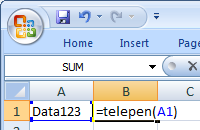
8. Cliquez avec le bouton droit sur la cellule B1, choisissez Format Cell dans le menu contextuel, comme indiqué ci-dessous. Cliquez sur Police et choisissez TelepenmHr comme police. Cliquez sur le bouton OK. Vous pourrez maintenant voir telepen dans votre feuille de calcul Excel.
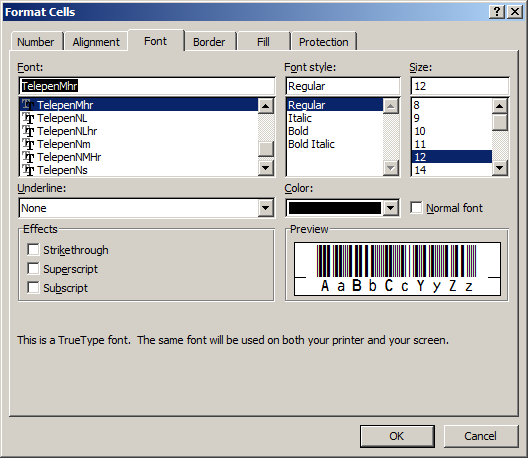
Générer des codes à barres telepen dans Base de données Microsoft Access
1. Installer la démo code aztec sur votre ordinateur.
2. Ouvrez l'invite de commande Windows en tant qu'administrateur.
Tapez les commandes suivantes
CD C:\Program Files (x86)\Common Files\Barcodesoft\FontUtil
regsvr32 crUFLbcs.dll
![]()
3. Démarrer Microsoft® Access®.
Si vous utilisez Excel 2000 ou 2003, cliquez sur le menu ===> Outils ==> Macro ===> Sécurité. Choisissez le niveau de sécurité faible.

Si vous utilisez Excel 2007/2010/2013/2016/2019, cliquez sur le Microsoft Office bouton.
![]()
![]()
![]()
cliquez sur Options ==> Centre de gestion de la confidentialité ==> Paramètres macro, choisissez "Activer toutes les macros".

4. Appuyez sur ALT + F11 pour ouvrir Microsoft® Visual Basic Editor.

5. Dans l'éditeur Visual Basic, choisissez le menu Outils ===> Références. Il va ouvrir une boîte de dialogue. Cliquez sur le bouton Parcourir et choisissez cruflbcs.dll dans votre dossier 'C:\Program File (x86)\CommonFiles\Barcodesoft\Fontutil'.
Cliquez sur crUFLBcs 4.0 comme indiqué ci-dessous. Puis cliquez sur le bouton OK.

6. Appuyez sur Ctrl + M, une boîte de dialogue apparaîtra. Choisissez "barcodesoft.bas" dans le dossier "C:\Program File (x86)\CommonFiles\Barcodesoft\Fontutil". Puis cliquez sur "Ouvrir".
Vous pouvez télécharger 'barcodesoft.bas' à partir de code à barres telepen.

7. Fermez Visual Basic et revenez à votre base de données Access. Créez une zone de texte. Tapez la macro suivante dans contrôle source:
=telepen([data.code])
'Data' est le nom de la table. 'Code' est le nom du champ.
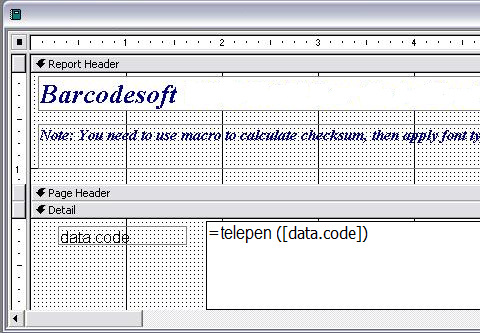
8. Cliquez avec le bouton droit sur la zone de texte. Choisissez Propriétés dans le menu contextuel. Appliquez l'une des polices telepen, telles que TelepenmHr.
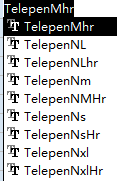
Microsoft et le logo Office sont des marques de commerce ou des marques déposées de Microsoft Corporation aux États-Unis et / ou dans d'autres pays.


